Cara Mengubah Tampilan Grub Bootloader Linux Mint
Cara Mengubah Tampilan Grub Bootloader Linux - Mungkin bagi sebagian orang yang menggunakan Dualboot atau menggunakan 2 Sistem Operasi sekaligus tidak asing dengan namanya GRUBootloader, Contoh nya ialah Terdapat Windows dan Linux didalam sebuah PC atau Laptop. Lalu ketika menyalakan akan Tampil 2 Sistem Operasi dan kita akan memilih mana yang akan kita gunakan. Jadi GRUB(Grand Unified Bootloader) merupakan Program untuk menampilkan Daftar Sistem Operasi yang terinstall didalam Harddisk maupun SSD di Pc ataupun Laptop anda.
Saat kita menginstall Dualboot Linux dan Windows, Grubootloader telah terinstall secara Default atau bawaan sesuai dengan Linux yang kalian Install, mungkin kalian Bosan melihat tampilan GrubBootloader sangat simpel dan sangat sederhana. Saya juga merasakan hal tersebut saya eh saya ketemu cara nya deh, mau tau Cara Mudah Mengubah Tampilan Grub Bootloader Linux?? Yuk disimak Tutoriala nya Gengss slurss saya disini menggunakan Linux Mint 20
Tutorial Cara Mengubah Tampilan Grub Bootloader Linux Mint
1. Silahkan download tema Grub Bootloader secara gratis dan terdapat banyak pilihan tema yang dapat anda gunakan tinggal anda sesuaikan dengan selera, dan saya sendiri menggunakan Tema Cyberpunk pada Grub Bootloader. Silahkan Klik Download pada Tema yang anda pilih
Link Kumpulan Tema Grup Bootloader Linux
Link Tema Cyberpunk Grub Bootloader Linux
2. Lalu buka File Explorer pada Linux, Buka folder download lalu extract file yang telah anda download tadi
3. Buka Terminal pada Linux lalu login root dengan Masukan perintah sudo su lalu masukan password root, masukan perintah cd Downloads untuk pindah ke folder Download dan masukan perintah cd namafile contoh cd CyberRe merupakan file yang telah kita ekstrak sebelumnya.
4. Lalu masukan perintah ./install.sh merupakan perintah untuk menginstall Tema Grub Bootloader Linux anda dan tunggu sampai selesai, kemudian masukan perintah reboot ialah perintah untuk merestart Linux anda
5. Yeayyy Tampilan Grub Bootloader Linux Mint telah berubah dengan tema Cyberpunk
Apabila cuma ingin merubah tampilan background Grub Bootloader anda silahkan klik disini
Begitulah Artikel Tentang Cara Mengubah Tampilan Grub Bootloader Linux Mint. Semoga bermanfaat dan berguna bagi anda yang membaca dan jangan lupa di share, apabila ada kritik dan saran bisa isi di komen atau Klik Contact Form, Sekian Artikel kali ini terima kasih jangan lupa baca artikel yang lain nya gengs
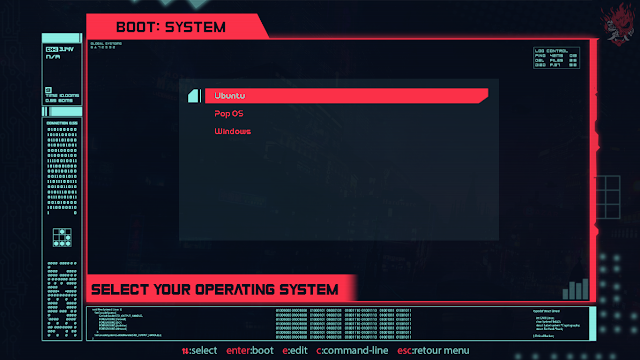


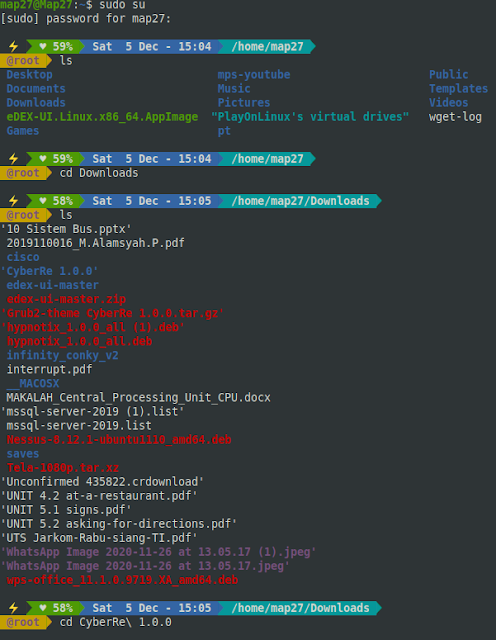
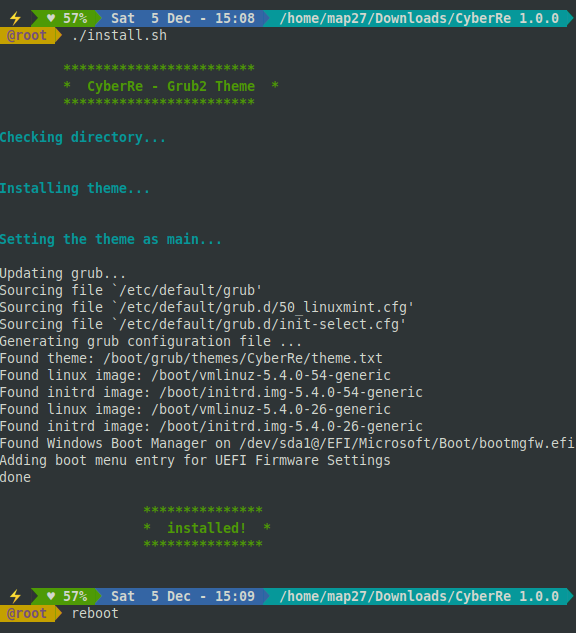




Comments
Post a Comment
Bijak dalam komentar, silakan komentar dan berikan yang relevan.